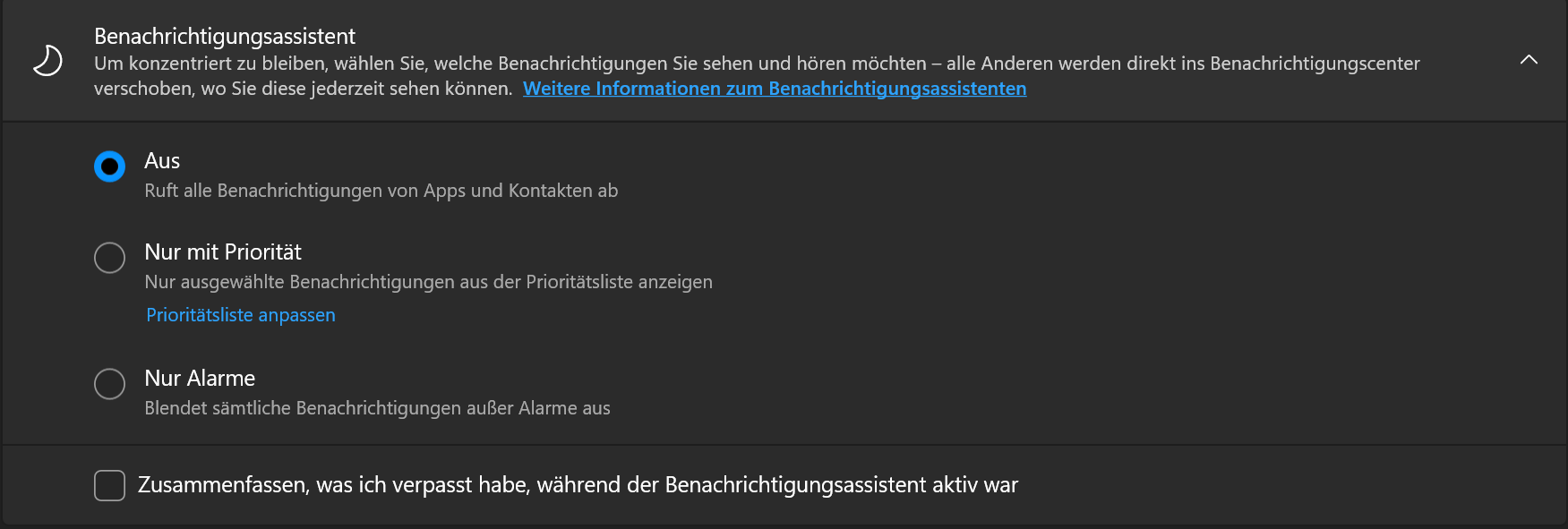Seitenhistorie
Versionen im Vergleich
Schlüssel
- Diese Zeile wurde hinzugefügt.
- Diese Zeile wurde entfernt.
- Formatierung wurde geändert.
Der EVALARM PC Client ermöglicht es ...
Funktionen
- ....
Systemvoraussetzungen
EVALARM auch als installierte Windows Anwendung zu nutzen.
Funktionen
- Alarme als Push auf dem Bildschirm über alle anderen geöffneten Fenster
- Auslösen einen SOS-Alarms über ein Tastenkürzel
- Schnelles öffnen des Cockpits über ein Tastenkürzel
- Alarm-Push auch auf dem Lock-Screen
- Nach einmaligem Login startet der Client bei jedem PC Start von selbst (Autostart)
Systemvoraussetzungen
Um die EVALARM PC Client auf Ihrem Rechner zu installieren, sind folgende Systemvoraussetzungen notwendig:
- Windows 10 64 Bit
- .NET Framework 3.1.
- (wird durch das Setup automatisch mit installiert
- )
Installation & Deinstallation
Sobald Sie die Setup.exe-Datei heruntergeladen haben führen Sie diese auf Ihrem Rechner aus.
![]() Image Added Für das initiale Setup
Image Added Für das initiale Setup
benötigen wir Adminrechte
. Dies liegt zum Einen daran, dass wir das Programm für alle User des PCs
zum Autostart
hinzufügen und zum Anderen wegen der .net Core Installation, die wir über das Setup automatisch mit ausführen. Für
ein späteres Update des Clients benötigen wir dann keine Adminrechte mehr, solange Installationen allgemein erlaubt sind.
Sobald Sie die Setup.exe ausführen wird Ihnen von Windows einen Hinweis anzeigen, dass durch Mircosoft Defender SmartScreen die Ausführung einer unbekannten App festgestellt wurde. Gehen Sie hier zunächst auf "Weitere Informationen".
Gehen Sie anschließend auf "Trotzdem ausführen" um die Installation trotz unbekanntem Herausgeber fortzusetzen.
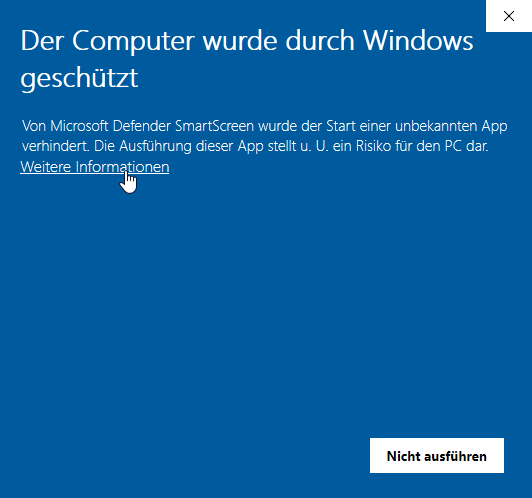 Image Added
Image Added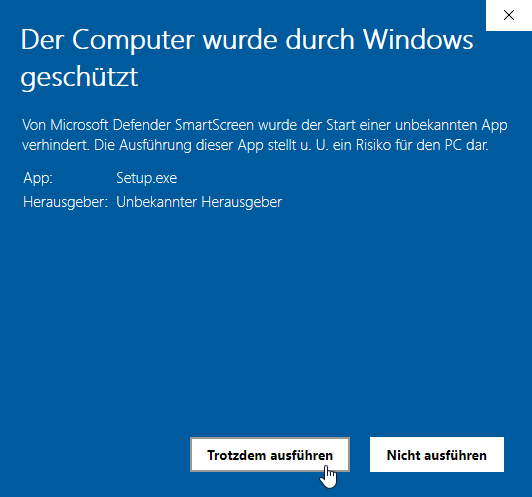 Image Added
Image Added
Im nächsten Schritt wird Ihnen die zusätzliche Installation von .NET Core 3.1 angeboten. Der Haken für die zusätzliche Installation ist per Standard gesetzt. Lassen Sie diesen Haken einfach gesetzt und gehen Sie auf "Weiter".
Gehen Sie anschließend auf "Installieren", um die Installation durchzuführen und abzuschließen.
Bei der Installation wird das Programm unter C:\ProgramData auf dem PC gespeichert.
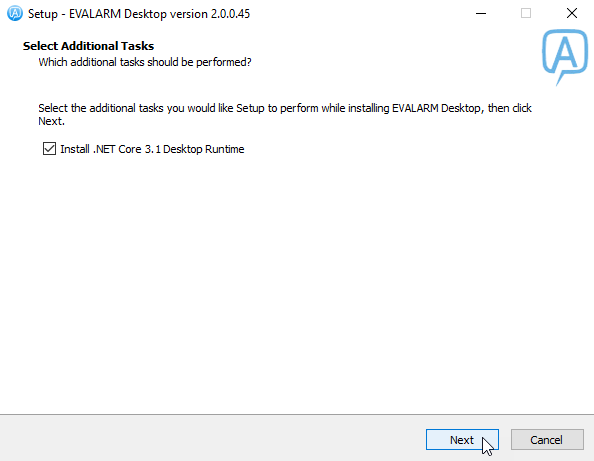 Image Added
Image Added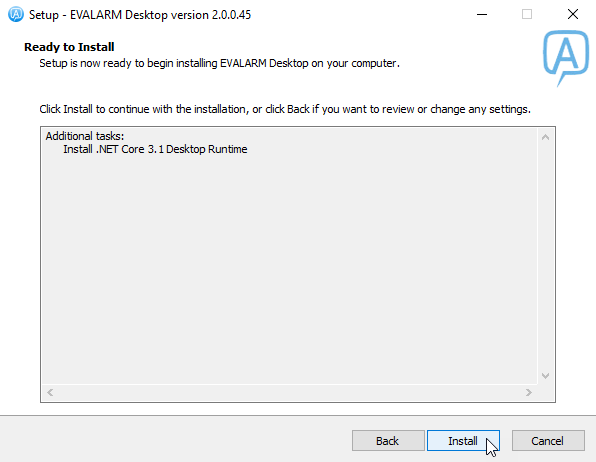 Image Added
Image Added
Um den EVALARM PC Client zu deinstallieren gehen Sie zu Windows "Apps und Features" bzw. zu "Programme hinzufügen und entfernen". Dort gehen Sie einfach zu der EVALARM Desktop Anwendung und deinstallieren diese.
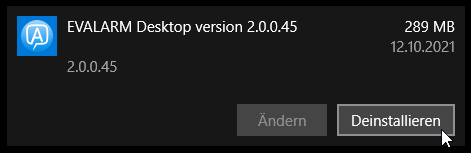 Image Added
Image Added
Login
Um sich im EVALARM PC Client einloggen zu können müssen Sie als Nutzer mindestens die Benutzerrolle "Mitarbeiter" besitzen.
Sie können auch parallel zum EVALARM PC Client auch in der EVALARM mobilen App eingeloggt sein.
Nachdem Sie den EVALRM PC Client gestartet haben erscheint die Login-Maske.
Geben Sie unter "Anmeldedaten" Ihren Kundenzugang, Ihre E-Mail-Adresse sowie ihr Passwort an.
Wenn Sie sich mit einem Proxy anmelden möchten...
(
Image Removed
Image Removed
Image Removed
Image Removed
Login
Proxy kann man beim Credential Dialog angeben. Man muss es aber nicht angeben, wenn man es in Windows systemweit hinterlegt hat. Der erkennt das automatisch.
)
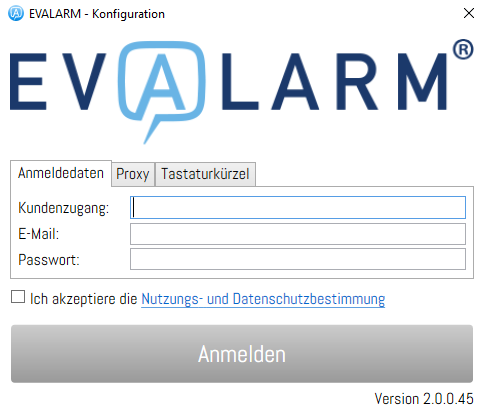 Image Added
Image Added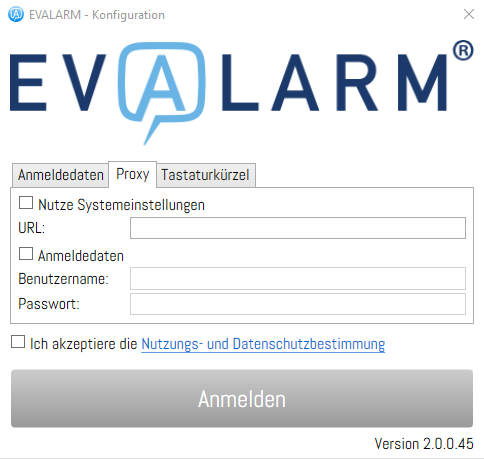 Image Added
Image Added
Tastenkürzel
- Tastenkürzel können für Cockpit und für SOS Alarm erstellt werden (setzt das Modul und Berechtigung voraus!)
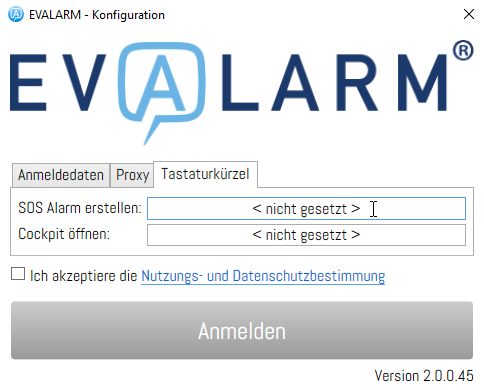 Image Added
Image Added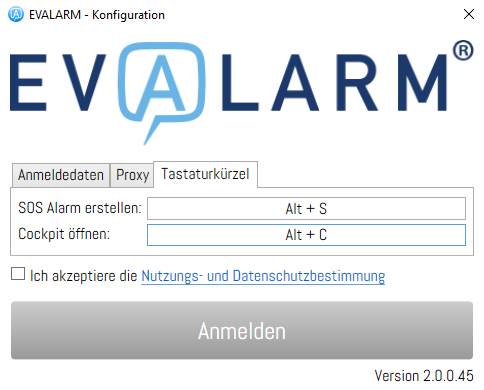 Image Added
Image Added
![]() Image Added AKTUELL
Image Added AKTUELL
werden PC Client Benutzer für Administratoren als grau / Offline angezeigt, wenn sie NUR im PC Client eingeloggt sind. das wird später hinzugefügt.
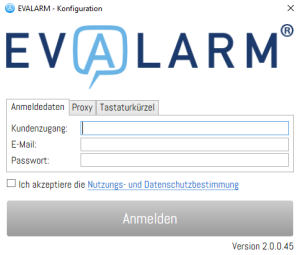 Image Removed
Image Removed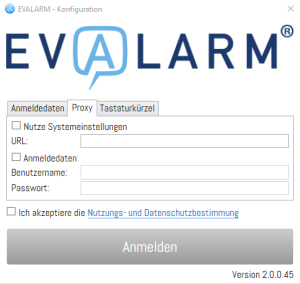 Image Removed
Image Removed
Tastenkürzel
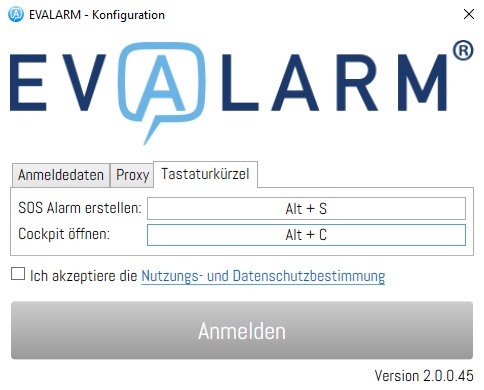 Image Removed
Image RemovedCockpit öffnen
- Doppelklick öffnet das Cockpit
- Tastenkürzel
![]()
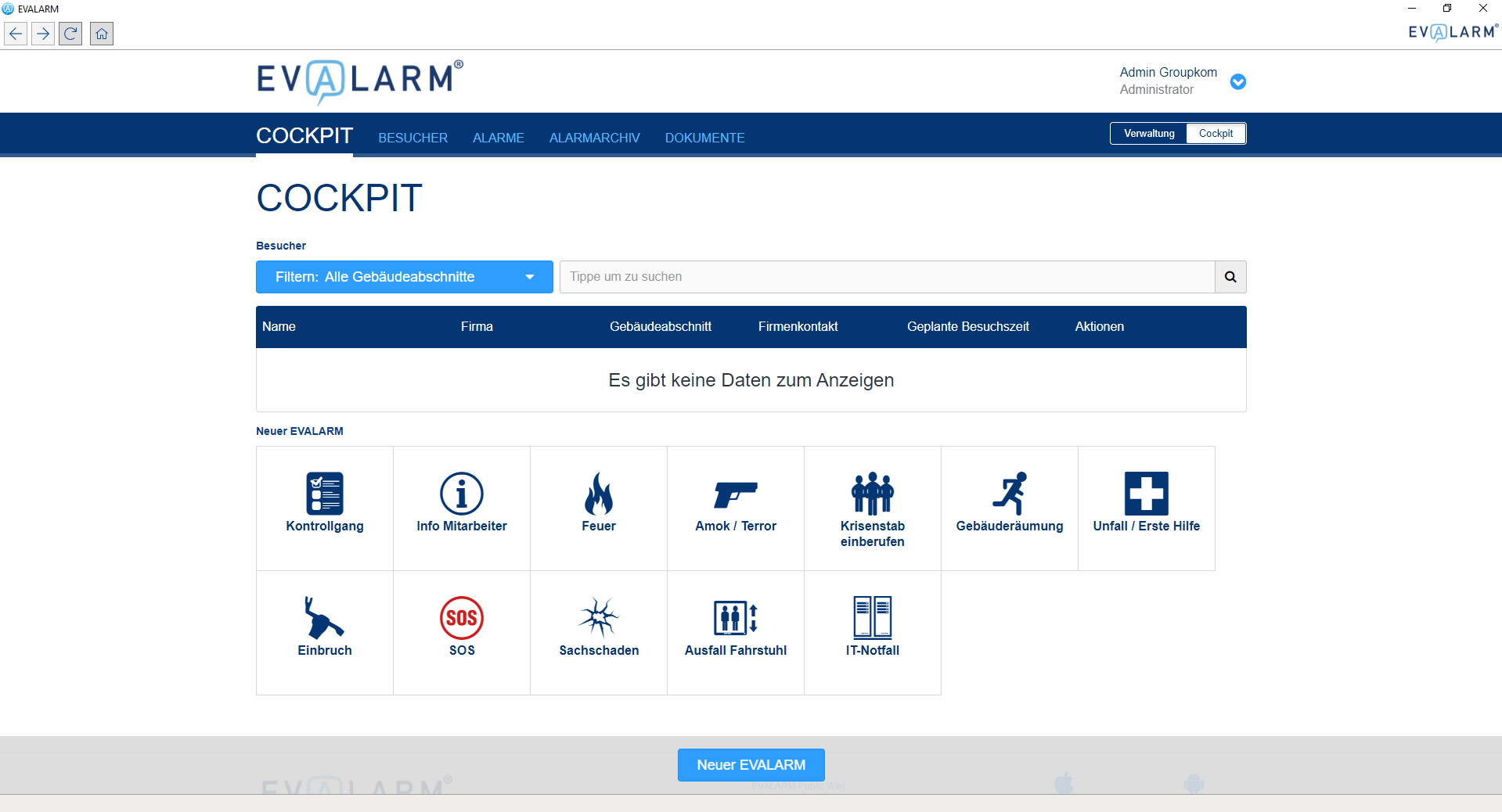 Image Modified
Image Modified
Alarme erhalten
- Push kommt als Fullscreen und als Windows Push
- Cockpit Fensterposition und Größe wird gespeichert
- Wenn PC im Lock Screen ist, wird die Windows Push angezeigt
Alarme auslösen
- SOS über Tastenkürzel
- alle anderen Alarme über das Cockpit
Weitere Fragen
- Benachrichtigungsassistent
- Updates werden automatisch installiert
- Störungen werden auf einem lokalen Log File gespeichert
- EVALARM Icon grün oder rot → Bedeutung